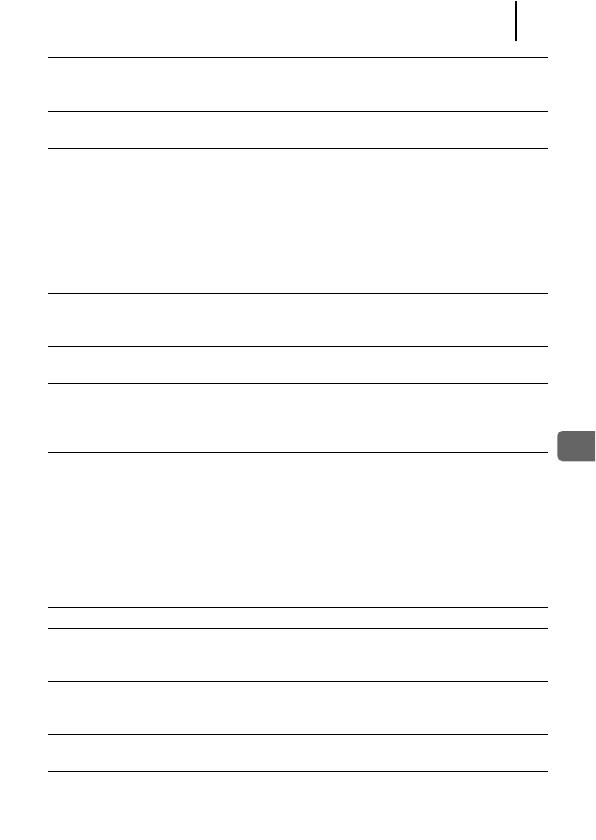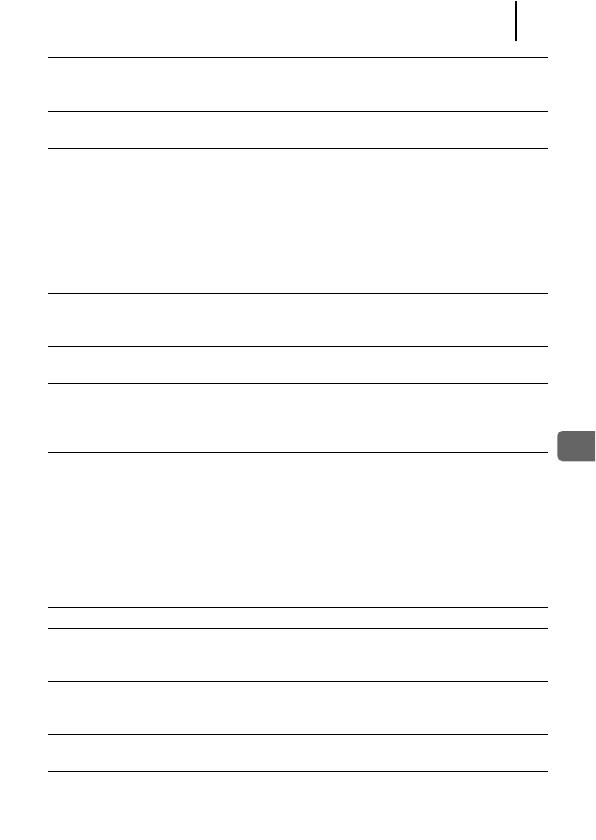
207
Apéndice
Método de medición : Evaluativa*
1
/Medición Ponder.Centro/Puntual*
2
*1 El brillo facial también se evalúa en AF detec. cara.
*2 Fijo en el centro
Compensación de la
exposición
: ± 2 puntos en pasos de 1/3 de punto
Velocidad ISO
(Sensibilidad estándar
de salida, índice
de exposición
recomendado)
:Auto*
1
, Auto ISO alta*
2
,
ISO 80/100/200/400/800/1600
*1 La cámara ajusta automáticamente la sensibilidad
óptima según el modo de disparo y la luminosidad del
sujeto.
*2 La cámara ajusta automáticamente la velocidad óptima
según el modo de disparo, la luminosidad y el
movimiento del sujeto. No obstante, la velocidad ISO se
establece en un valor relativamente más alto que Auto.
Balance Blancos : Auto*, Luz de día, Nublado, Tungsteno,
Fluorescent, Fluorescent H o Personalizar
* Los colores de las caras se evalúan en AF detec. cara.
Flash incorporado : Auto, On, Off
• El brillo facial también se evalúa en AF detec. cara.
Alcance del flash
incorporado
: Normal: 30 cm – 3,5 m (12 pulg. – 11 pies.) (G),
30 cm – 2,0 m (12 pulg. – 6,6 pies) (T)
• En función de la distancia de disparo, el brillo
de los bordes de la imagen se puede reducir.
Modos
de disparo
(Imágenes fijas)
: Auto, Manual*
1
, Macro Digital, Retrato, Instantánea
nocturna, Acentuar color, Intercambiar color,
Ayuda de Stitch*
2
, modo escena*
3
*1 Dispone de modo de exposición prolongada.
*2 Se puede seleccionar en modo Manual.
*3 Niños y Mascotas, Interiores, Puesta de sol, Vegetación,
Nieve, Playa, Fuegos Artific, Acuario, Bajo el Agua
(Vídeos)
: Normal, Compacto, Acentuar color, Intercambiar
color, A intervalos
Disparo continuo : 1,3 disparos/seg. aprox.
Temporizador : Activa el obturador después de un retardo
aproximado de 10 seg./2 seg.,
Temporizador personal.
Soportes de grabación : Tarjeta de memoria SD/tarjeta de memoria SDHC/
MultiMediaCard/tarjeta MMCplus/
tarjeta HC MMCplus
Formato de archivos : Norma de diseño para el sistema de archivos de
cámara, conforme al estándar DPOF